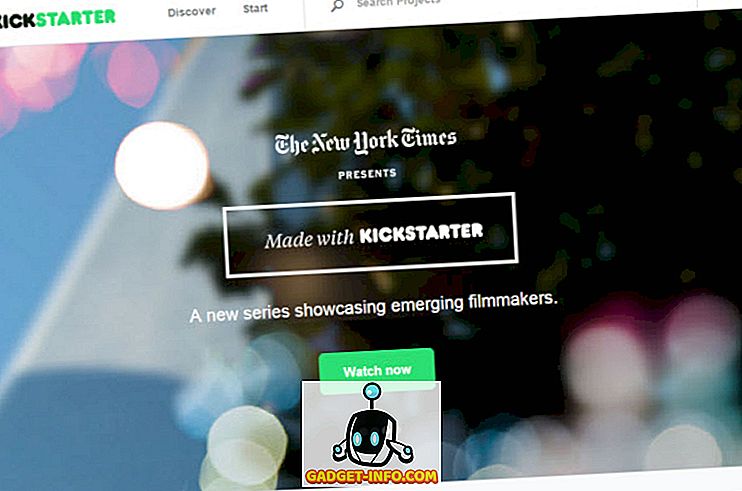Поскольку видео становится неотъемлемой частью нашего просмотра веб-страниц, неудивительно, что все социальные сети стараются не пропустить ни одного видео. Хотя мы ценим новые видео-ориентированные функции социальных сетей, мы, безусловно, не ценим автоматическое воспроизведение видео. Во всех основных социальных сетях, включая Facebook, Twitter, YouTube и Instagram, установлены видео для автоматического воспроизведения.
Это, мягко говоря, раздражает, учитывая, что бывают случаи, когда мы просто небрежно просматриваем нашу любимую социальную сеть, и вдруг начинается воспроизведение видео. Еще больше раздражает, когда веб-страницы воспроизводят видео автоматически, и мы суетимся вокруг, ища, откуда исходит звук. Видео с автоматическим воспроизведением также гарантирует, что наша ограниченная пропускная способность мобильной передачи данных будет загружена при предварительной загрузке этих видео. Видео с автоматическим воспроизведением особенно хлопотно, когда мы просматриваем на работе, на занятиях или в местах, где тишина является приоритетом. Хорошей новостью является то, что есть способы остановить видео с автоматическим воспроизведением. Вот как вы можете это сделать:
Как остановить автозапуск видео на Facebook
Facebook изначально позволяет отключать автозапуск видео, и это действительно ценится. Вот как остановить автоматическое воспроизведение видео в сети Facebook и приложениях для Android и iOS.
Facebook сеть
1. Откройте Facebook и войдите в свою учетную запись. Затем перейдите в « Настройки ».
2. В меню «Настройки» перейдите на вкладку « Видео » и отключите автоматическое воспроизведение видео.

Android приложение для Facebook




IOS приложение для Facebook




Как остановить автозапуск видео в Instagram
В Instagram отсутствует специальный инструмент для полного отключения автоматического воспроизведения видео. Но если вы хотите сохранить мобильные данные, вы можете активировать опцию «Использовать меньше данных», чтобы остановить предварительную загрузку видео в свой канал, но имейте в виду, что это не остановит автоматическое воспроизведение видео. Вот как вы можете это сделать:
1. Откройте приложение Instagram, нажмите на значок профиля, а затем кнопку меню гамбургера в верхней части. Теперь нажмите на значок зубчатого колеса, чтобы открыть меню « Настройки ». Здесь нажмите « Использование мобильных данных» .

2. На странице «Использование мобильных данных» нажмите на опцию «Использовать меньше данных» .

Как остановить автозапуск видео в твиттере
Twitter Web


Приложение для Android Twitter




IOS-приложение Twitter




Как остановить автозапуск видео на YouTube
Отключить автозапуск видео на Youtube (в Интернете, Android и iOS)
1. Откройте веб-страницу YouTube в своем браузере или в приложении для Android / iOS и воспроизведите любое случайное видео.

2. В правом верхнем углу вы увидите кнопку автозапуска . Просто выключи это .

Как остановить автозапуск видео на разных сайтах и блогах
Автозапуск видео на веб-страницах можно отключить, переключая различные настройки браузера. Автовоспроизведение видео можно отключить, изменив настройки вспышки, поскольку большинство видео работает на Shockwave Flash. Мы можем изменить настройки вспышки, чтобы убедиться, что эти видео воспроизводятся только тогда, когда мы этого хотим. Итак, вот как отключить автозапуск видео в Chrome и Firefox.
Chrome Web
- Откройте браузер Chrome на рабочем столе и нажмите кнопку ввода после ввода «chrome: // flags / # autoplay-policy», чтобы напрямую открыть страницу соответствующего флага.
- Прокрутите вниз и найдите флаг «Политика автозапуска», выделенный желтым цветом. Нажмите на раскрывающееся поле рядом с ним и нажмите «Требуется активация пользователя документа», чтобы отключить автоматическое воспроизведение видео и звука в Chrome. После этого вам нужно перезапустить браузер Chrome, чтобы активировать новый параметр.

Кроме того, вы можете загрузить и активировать расширение «Отключить HTML5 Autoplay (Reloaded)» Chrome, чтобы отключить автоматическое воспроизведение видео. Вы можете скачать расширение из официального магазина расширений Chrome здесь.
Chrome Autoplay Отключить Android
Чтобы отключить автозапуск видео в Chrome для Android, выполните следующие действия:
- Перейдите в настройки Chrome и нажмите «Настройки сайта».


3. Отключите переключатель, чтобы отключить автоматическое воспроизведение видео на Chrome на Android.

Fire Fox
Если ваш браузер - Mozilla Firefox, и вы устали от автоматического воспроизведения видео на веб-сайтах. Вот как вы можете предотвратить автоматическое воспроизведение видео в Firefox:
- В строке URL Firefox введите about: config .
2. Найдите « media.autoplay» .
3. Здесь дважды щелкните «media.autoplay.enabled.user-gestures-required», чтобы изменить его логическое значение с false на true .

Вот и все, Firefox теперь всегда будет спрашивать вас перед воспроизведением видео на любом веб-сайте.
Microsoft Edge
Если Microsoft Edge является вашим браузером, вот как вы можете остановить автоматическое воспроизведение видео.
- В Edge нажмите трехточечную кнопку в правом верхнем углу и нажмите « Настройки» .

2. Нажмите здесь « Расширенные настройки» .

3. Под « Media Autoplay » выберите «Блокировать».

Вот и все, Microsoft Edge больше не будет автоматически воспроизводить видео.
Больше не раздражайтесь из-за видео в автоматическом режиме
Это способы остановить автоматическое воспроизведение видео, и это должно принести вам много облегчения, поскольку мы знаем о неудобствах и нежелательном использовании данных, вызванных автоматическим воспроизведением видео. Как вы, наверное, уже заметили, остановить автозапуск видео в различных приложениях и браузерах довольно легко. Итак, попробуйте их и дайте нам знать, если у вас есть какие-либо вопросы относительно того же. Вы можете ожидать ответа от нас.